slickedit简单教程
- 格式:pdf
- 大小:262.15 KB
- 文档页数:5

slickedit 用法(一)SlickEdit - 强大的编辑器工具SlickEdit是一款功能强大的代码编辑器,为程序员提供了丰富的编辑功能和定制选项。
下面是一些关于SlickEdit的用法示例。
安装和启动SlickEdit•下载SlickEdit安装程序•双击安装程序并按照提示完成安装过程•启动SlickEdit基本编辑功能•创建新文件:点击菜单栏中的”File”选项,选择”New”,然后选择文件类型,即可创建新文件。
•打开现有文件:点击菜单栏中的”File”选项,选择”Open”,然后浏览并选择要打开的文件。
•保存文件:点击菜单栏中的”File”选项,选择”Save”或者”Save As”,然后指定文件保存位置和名称。
•复制、粘贴和剪切:选中要操作的文本部分,点击菜单栏中的”Edit”选项,选择”Copy”、“Paste”或者”Cut”来进行相应操作。
代码导航和搜索•多文件搜索:点击菜单栏中的”Search”选项,选择”Find Symbol”,然后在弹出的窗口中输入要查找的符号,SlickEdit会展示相关搜索结果的列表。
•快速导航:通过使用键盘快捷键或者在编辑器顶部的导航栏中使用相关按钮,可以轻松地在文件和符号之间进行快速切换。
代码编辑和重构•代码补全:输入部分代码后,按下键盘上的相应键,SlickEdit 会自动提示相关代码选项。
•代码折叠:通过点击编辑器左侧的”+“或”-“符号,可以折叠或展开代码块,以提高代码的可读性。
•代码格式化:选中要格式化的代码,点击菜单栏中的”Source”选项,选择”Format Selection”实现代码的自动格式化。
定制和扩展功能•自定义键盘快捷键:点击菜单栏中的”Tools”选项,选择”Options”,然后在弹出的选项窗口中选择”Keyboard”,即可自定义键盘快捷键。
•定制代码模板:点击菜单栏中的”Tools”选项,选择”Options”,然后在弹出的选项窗口中选择”Template”,即可定义和管理代码模板和片段。
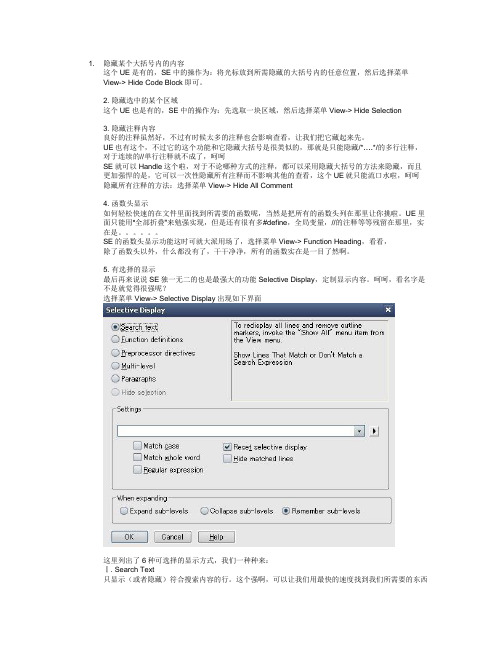
1. 隐藏某个大括号内的内容这个UE是有的,SE中的操作为:将光标放到所需隐藏的大括号内的任意位置,然后选择菜单View-> Hide Code Block即可。
2. 隐藏选中的某个区域这个UE也是有的,SE中的操作为:先选取一块区域,然后选择菜单View-> Hide Selection3. 隐藏注释内容良好的注释虽然好,不过有时候太多的注释也会影响查看,让我们把它藏起来先。
UE也有这个,不过它的这个功能和它隐藏大括号是很类似的,那就是只能隐藏/*….*/的多行注释,对于连续的//单行注释就不成了,呵呵SE就可以Handle这个啦,对于不论哪种方式的注释,都可以采用隐藏大括号的方法来隐藏,而且更加强悍的是,它可以一次性隐藏所有注释而不影响其他的查看,这个UE就只能流口水啦,呵呵隐藏所有注释的方法:选择菜单View-> Hide All Comment4. 函数头显示如何轻松快速的在文件里面找到所需要的函数呢,当然是把所有的函数头列在那里让你挑啦。
UE里面只能用“全部折叠”来勉强实现,但是还有很有多#define,全局变量,//的注释等等残留在那里,实在是。
SE的函数头显示功能这时可就大派用场了,选择菜单View-> Function Heading,看看,除了函数头以外,什么都没有了,干干净净,所有的函数实在是一目了然啊。
5. 有选择的显示最后再来说说SE独一无二的也是最强大的功能Selective Display,定制显示内容。
呵呵,看名字是不是就觉得很强呢?选择菜单View-> Selective Display出现如下界面这里列出了6种可选择的显示方式,我们一种种来:Ⅰ. Search Text只显示(或者隐藏)符合搜索内容的行。
这个强啊,可以让我们用最快的速度找到我们所需要的东西所在的行。
下面的输入框可以输入要搜索的内容,下面还有几个复选框,左边3个是一般搜索常见的大小写吻合,整个词吻合,使用正则表达式。

cool edit pro 2.1教程什么是Cool Edit Pro 2.1?Cool Edit Pro是一款强大的音频编辑软件,其2.1版本是最受欢迎的版本之一。
它提供了许多实用的音频处理工具和特效,使用户能够轻松编辑、混音和制作专业水准的音频作品。
无论是音乐制作人、声音工程师还是普通用户,都能从Cool Edit Pro 2.1中受益。
安装和启动Cool Edit Pro 2.1首先,让我们来了解如何安装和启动Cool Edit Pro 2.1。
安装Cool Edit Pro 2.11.下载Cool Edit Pro2.1安装文件。
2.打开安装文件并按照安装向导的指示进行安装。
3.选择安装Cool Edit Pro 2.1的目标文件夹。
4.等待安装程序将所有文件复制到目标文件夹中。
5.完成安装后,点击“完成”按钮退出安装向导。
启动Cool Edit Pro 2.1安装完成后,可以按照以下步骤启动Cool Edit Pro 2.1:1.在桌面上找到Cool Edit Pro2.1的快捷方式。
2.双击快捷方式图标以启动Cool Edit Pro 2.1。
3.等待程序加载并显示主界面。
4.现在,你已成功启动Cool Edit Pro 2.1,可以开始进行音频编辑。
Cool Edit Pro 2.1的主要功能Cool Edit Pro 2.1拥有许多强大而实用的功能,让用户能够轻松编辑和处理音频。
以下是一些Cool Edit Pro 2.1的主要功能:1.多轨音频编辑:Cool Edit Pro2.1支持多轨音频编辑,可以同时处理多个音频轨道,使用户能够进行混音、叠加和剪辑等操作。
2.实时效果处理:Cool Edit Pro 2.1提供了丰富的实时效果处理工具,如均衡器、压缩器、混响器等,让用户能够随时调整音频效果。
3.可视化编辑:Cool Edit Pro 2.1提供了直观的可视化编辑界面,用户可以通过波形图和频谱图等显示方式对音频进行编辑和精确控制。

Cool Edit 2.1教程介绍Cool Edit 2.1是一款功能强大的音频编辑软件。
它拥有丰富的音频处理工具和效果,可以轻松地编辑、录制、混音和修复音频文件。
本教程将为您介绍Cool Edit 2.1的基本功能,并教您如何使用它进行音频编辑。
安装和启动首先,您需要下载Cool Edit 2.1安装程序,并按照提示进行安装。
安装完成后,您可以在桌面或开始菜单上找到Cool Edit 2.1的快捷方式。
单击快捷方式,即可启动软件。
界面概览Cool Edit 2.1的界面分为多个区域,每个区域都有不同的功能。
以下是界面的主要组成部分:1.菜单栏:包含各种菜单选项,如文件、编辑、视图、特效等。
2.工具栏:提供了一些常用的工具,如撤消/重做、剪切/复制/粘贴、混音等。
3.多轨编辑区:用于编辑和处理音频文件的主要区域。
您可以在这里选择、剪切、混音和添加效果等。
4.文件资源管理器:用于浏览和管理您的音频文件。
5.效果浏览器:提供了丰富的音频处理效果,如均衡器、压缩器、混响等。
基本操作打开文件要打开一个音频文件,请依次选择“文件”>“打开”,然后选择您要编辑的音频文件。
文件将在多轨编辑区中显示。
剪切、复制和粘贴要剪切一段音频,请先选择要剪切的区域,然后选择“编辑”>“剪切”。
要复制一段音频,请选择要复制的区域,然后选择“编辑”>“复制”。
要粘贴已剪切或复制的音频,请将光标移动到要插入的位置,然后选择“编辑”>“粘贴”。
添加效果要给音频添加效果,首先选择您要添加效果的区域。
然后选择“特效”>“添加/删除效果”,浏览并选择您想要添加的效果。
您还可以调整效果的参数以达到理想的效果。
混音要将多段音频混合在一起,首先将它们拖放到多轨编辑区中的不同轨道上。
然后,选择“特效”>“混音器”,在混音器中可以调整各个轨道的音量、平衡和效果等。
保存和导出编辑完成后,选择“文件”>“保存”将更改保存到原始文件中。
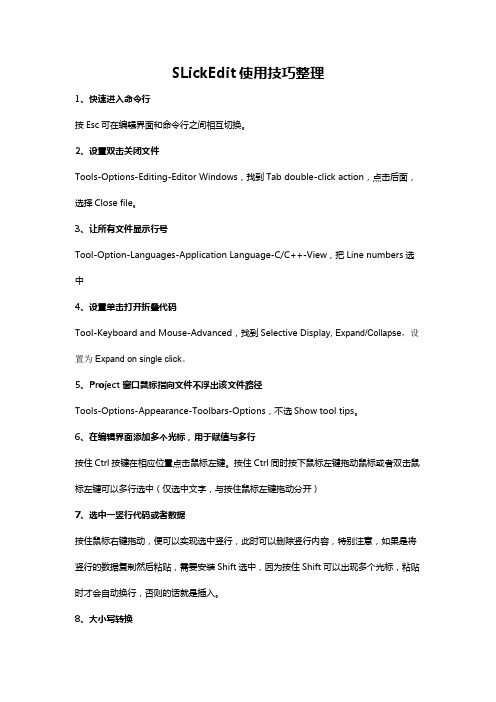
SLickEdit使用技巧整理1、快速进入命令行按Esc可在编辑界面和命令行之间相互切换。
2、设置双击关闭文件Tools-Options-Editing-Editor Windows,找到Tab double-click action,点击后面,选择Close file。
3、让所有文件显示行号Tool-Option-Languages-Application Language-C/C++-View,把Line numbers选中4、设置单击打开折叠代码Tool-Keyboard and Mouse-Advanced,找到Selective Display, Expand/Collapse,设置为Expand on single click。
5、Project窗口鼠标指向文件不浮出该文件路径Tools-Options-Appearance-Toolbars-Options,不选Show tool tips。
6、在编辑界面添加多个光标,用于赋值与多行按住Ctrl按键在相应位置点击鼠标左键。
按住Ctrl同时按下鼠标左键拖动鼠标或者双击鼠标左键可以多行选中(仅选中文字,与按住鼠标左键拖动分开)7、选中一竖行代码或者数据按住鼠标右键拖动,便可以实现选中竖行,此时可以删除竖行内容,特别注意,如果是将竖行的数据复制然后粘贴,需要安装Shift选中,因为按住Shift可以出现多个光标,粘贴时才会自动换行,否则的话就是插入。
8、大小写转换大写转小写:Ctrl+U,对应命令upcase-selection,小写转大写:Ctrl+Shift+U,对应命令lowcase-selection9、在C/C++中高亮当前光标处对应的Symbol,所有调用和定义的地方都会高亮Tools-->Options-->languages-->Application Languages-->C/C++ -->Context Tagging勾选Highlighting and Completion 项中的Highlight matching symbols under cursor10、如何在Proview中变量只显示定义,不显示声明在Proview窗口点击右键,Scope-不选中Extern。

cool edit 教程一、降噪处理我们先做一个降噪的实例感觉一下它的功能。
说到降噪有好多种方法,大致上有采样、滤波、噪音门等几种。
这当中效果最好的应该是采样降噪法。
所以我们就先录取一段声音,再给它降噪。
Cool Edit 2000可以录入多种音源包括:话筒、录音机、CD播放机等。
将这些设备与声卡连接好。
然后,将录音电平调到适当位置,就可以准备录音了。
点击菜单Fi le中的N ew,出现Newwavefo rm对话框,选择适当的录音声道(Channe ls)、分辨率(Resolu tion)和采样频率(Sample Rate)。
一般使用St ereo、16-bit、44100H z,这是用于CD音质的设置,效果已经不错了点击Cool Edit 2000主窗口左下部的红色录音按钮,开始录音,并播放CD音源。
完成录音后,点击Cool Edit 2000主窗口左下部的Stop按钮。
Cool Edit 2000窗口中将出现刚录制好的文件波形图。
要播放它,点击Play按钮就可以了。
把波形放大后,将噪音区内波形最平稳且最长的一段选中(一般为没有音乐信号的间隔处)。
然后依次选取菜单里Tr ansfo rm项中的NoiseReduct ion 命令,就会弹出No ise Reduct ion的工作界面将界面中Sn apsho ts in profil e的参数改为800,FFT Size的数值改为8192,Precis ion Factor的数值改为10,Smooth ing Amount的数值改为10左右,这样可以达到比较好的效果。
改好各参数后,点击GetProfil e from Select ion按钮,几秒后出现噪音样本的轮廓图关闭窗口,可以听听效果,噪音是不是没有了?不满意就再调调参数,因为音源与录音设备不同,所以需要反复的调试才能达到一个十分满意的效果。
SlickEdit编译配置方法初探前言:SlickEdit是个相当不错的、用于软件开发的通用IDE工具,以前使用VC等工具觉得太大,而且很多想要的功能没有;用UltraEdit、SourceInsight等第三方工具也总有不顺意的地方,最近使用SlickEdit发现相当好用。
只是在配置编译、建造、重建造环境时遇到一些问题,在此将探索过程记录下来。
本文档的部分资料来源于网络,因当时未摘抄作者名,故未列出,在此欠过J修正字体问题其它界面的配置在菜单中可以完成,不列出方法,只是有些字体似乎需要修改程序文件,方法如下:用UltraEdit以16进制方式打开VS.exe和Vsapi.dll文件,找到其中的”OEM Fixed Font”,修改其后的“Terminal”为“Fixedsys”(之所以用Fixedsys是因为字数相同,不会使文件修改后不能正常运行,切记修改不要改变文件长度。
)如果发现路径的'\'显示成了中文的'¥'字符可以通过修改对话框Dialog的字体Tools-->Option->Font-->Dialog在Linux还可以通过修改Locale来纠正这个问题编译环节探索1、关于vsbuildvsbuild.exe是SlickEdit自带的一个建造工具,个人在试用后认为类似make工具。
其语法为:vsbuild [工作间名] [项目名] [–t 目标名] [其它选项]可用选项有:-c <配置名> 这项一般不用-b <缓冲区名> 没搞清楚这个怎么用-d 不建造,只显示依赖关系-v verbose模式-quiet 不产生交互等各类消息-nodep 不处理项目间的依赖关系-beep 建造完成后响一下喇叭-time 显示建造耗用的时间-wc 没搞清楚怎么用-execute <命令> 该选项必须在最后,如果生成Target成功,就执行这段命令-execAsTarget <命令> 也应在最后说明:工作间名实际上是指向xxx.vpw文件,这个文件在使用SlickEdit创建工作间后会自动生成,项目名实际上是指向xxx.vpj文件,该文件同样是自动生成的。
Cool Edit教程一、简介Cool Edit是一款功能强大的音频编辑软件,被广泛应用于音频后期制作、语音处理、音频剪辑等领域。
本教程将从安装、界面介绍、基本操作、高级特性等方面详细介绍Cool Edit的使用方法,帮助初学者快速入门。
二、安装Cool Edit要安装Cool Edit,您可以按照以下步骤进行操作:1.下载Cool Edit安装程序;2.运行安装程序;3.按照提示完成安装过程。
三、界面介绍安装完成后,打开Cool Edit,您将看到以下界面元素:•菜单栏:包含各种功能选项,如文件、编辑、视图、工具等;•工具栏:提供了常用的编辑工具,如放大、缩小、剪切、复制等;•多轨道编辑区:用于显示和编辑音频文件的波形图,您可以在此进行剪切、调整音频片段等操作;•控制面板:用于调整音频播放和录制的参数,包括音量、音调等;•媒体库:用于管理素材文件,如音频片段、音效等;•导航栏:用于快速定位和浏览音频文件。
四、基本操作1. 导入音频文件在Cool Edit中,您可以通过以下方法导入音频文件:•点击菜单栏的“文件”,选择“打开”选项,然后选择要导入的音频文件;•复制音频文件,然后粘贴到Cool Edit的多轨道编辑区中;•拖拽音频文件到Cool Edit的多轨道编辑区中。
2. 基本编辑操作Cool Edit提供了各种编辑工具,帮助您对音频文件进行剪切、复制、粘贴等操作。
以下是一些常见的编辑操作:•选中音频片段:使用鼠标在多轨道编辑区中拖拽,选择要编辑的音频片段;•剪切音频片段:选中要剪切的音频片段后,点击工具栏中的剪切按钮或按下快捷键Ctrl+X;•复制音频片段:选中要复制的音频片段后,点击工具栏中的复制按钮或按下快捷键Ctrl+C;•粘贴音频片段:将剪切或复制的音频片段粘贴到指定位置,点击工具栏中的粘贴按钮或按下快捷键Ctrl+V;•删除音频片段:选中要删除的音频片段后,点击删除键或按下快捷键Del。
SlickE dit基本界面配置修改显示图标大小vi ew --> too lbars -->Custo mize--->optio ns 选中 to olbar s but ton s ize a nd sp acing选中sm all 字体:Tools->Opt ions->Font个人觉得最好看的是F ixedS ys。
显示改动过的行标记:T ools->Opti ons->FileExten sionSetup Adva nced-Color codi ng-Mo difie d lin es 自动在保存的时候清除修改标记:T ools->Opti ons->FileOptio ns Sa ve-Re set l ine m odify这个标签页还有两个实用的选项:E xpand tabs to s paces,保存时把Tab变成空格(有的地方要求必须用空格缩进)S triptrail ing s paces,删掉行末尾的空白快点显示Sy mbol的代码信息:下面的Symbo l窗口类似与Sour ce In sight的上下文窗口,会显示当前函数或者宏的代码。
Tool s->Op tions->Tag gingOptio ns Up dtaetoolb ars a fterms id le: 缩短显示代码的速度。
我用150。
机子够快扛得住就弄小点。
修改该死的自动语法模板: Tool s->Op tions->Fil e Ext ensio n Opt ionsInde nt-Sy ntaxexpan sion-Minmu m exp andab le ke yword leng th:建议设置为3,如果为默认的1的话,你根本不能用i做变量。
cool edit 教程以下是一些Cool Edit教程的步骤:1. 安装和启动Cool Edit:首先,从官方网站或其他可信的来源下载和安装Cool Edit软件。
安装完成后,启动软件。
2. 导入音频文件:在Cool Edit的界面上,点击“文件”菜单,选择“导入”或“打开”选项,浏览您的计算机以找到要编辑的音频文件。
选择所需的文件并点击“打开”。
3. 剪切或删除音频片段:使用选择工具(通常是一个箭头图标)选择您想要剪切或删除的音频片段。
然后,点击“剪切”或“删除”按钮来执行相应的操作。
4. 调整音频音量:如果您想调整音频的音量,可以使用Cool Edit的音量调节功能。
选择您想要调整音量的音频片段,然后点击“效果”菜单,选择“音量”选项。
在打开的对话框中,您可以选择调整音量的百分比。
5. 添加音效:Cool Edit提供了多种音效效果,您可以使用这些效果来改变音频的音色或添加特殊效果。
点击“效果”菜单,浏览不同的音效选项并选择一个适合您的需求的效果。
然后,选择您想要添加音效的音频片段,并点击“应用”按钮。
6. 混音和平衡:如果您需要将多个音频文件混合到一起或平衡左右声道的音量,可以使用Cool Edit的混音和平衡功能。
选择您想要混音或平衡的音频片段,点击“效果”菜单,选择“混音”或“平衡”选项,根据需要进行调整。
7. 导出编辑后的音频:在完成所有编辑后,点击“文件”菜单,选择“导出”选项来保存您编辑后的音频文件。
选择一个保存位置和文件格式(例如MP3或WAV),然后点击“保存”。
这些是Cool Edit的一些基本教程步骤,希望对您有所帮助。
请注意,目前Cool Edit已经被Adobe收购并更名为Adobe Audition,因此您也可以找到更多相关的Adobe Audition教程和资源。
使用SlickEdit编写、编译ARM/KeilC代码(一)SlickEdit号称是功能最强的代码编辑器,支持N多语言和平台,可以与很多编译器配合使用。
功能介绍自己可以搜得到,这里就不说了。
只介绍如何建立ARM/KeilC项目并配置编译器。
本例使用编译器:ARM RealView 2.2 (RVCT 2.2), Keil C 8.0x本指南的目的:1.可以直接在SlickEdit下编译、链接正成目标代码。
2.在编写代码时可以查到编译器的各类定义(常量/类/宏/函数等)。
只要实现这两点,加上SlickEdit的强大代码编辑功能,原来软件自带的IDE环境就可以退休了。
至于调试,ARM可以用ADS/RVDebug,单片机简单的一般是在线烧进去跑,有仿真器的话也有仿真环境。
<待续,大家先搜一下SlickEdit的介绍,并下载一个最新的SlickEdit 2007>7>使用SlickEdit编写、编译ARM/KeilC代码(二)SlickEdit把针对一钟编译器的配置叫做PACKAGE,一个非标准的术语。
它自带VC++/Java/Borland C++的多个版本的配置,还有Verilog/VHDL,以及一些不常见的语言的编译器配置,但没有ARM/KeilC/DSP等嵌入式处理器的编译配置,不过由于这些编译器跟标准C/C++编译器差别不是很大,可以仿照一个建立自己的配置。
最简单的办法是把别人建好的配置拿来用就是了,可以跳过本节^_^。
自已建的方法:1.File/New...选Project,下面列出一堆Project类型,是不是很多眼熟的?SlickEdit的确是想一网打尽啊。
漏网的不要紧,下面还有个"Customize..."按钮。
2.点"Customize..."按钮打开"Customized PACKAGEs"页面,可以对已有的PACKAGE进行修改,也可以新建一个。
我们要新建,点New...3.我们先搞定ARM的,名字取个"RVCT 2.2",copy Setting from 选Generic C/C++,即标准C/C++,不要选下面的GNU C/C++ Wizard,这个对混合了汇编代码的Project支持得不好。
(ARM系统谁不用个汇编的Starup/boot?)4.点确认进入Project PACKAGE for "RVCT 2.2"页面:a)Seting for下拉框里有Debug/Release/All Configuration三项,表明可以设置两个版本的编译参数。
一般在ARM项目中,Debug作为用仿真器加载到RAM中运行的配置,Release为烧写到FLASH中运行的版本,配置自然不一样。
技巧:实际使用中发现改个参数进页面设置比较麻烦,恰好RVCT可以用via文件保存过长的编译链接选项,用scatter文件保存存贮分配,因此我们可以将有区别的选项放到via和scatter文件里,然后用点小技巧,将Debug和Realse 里的设置设成一样的。
b)Directories:空着就行了。
要设的一般也只需要设Include目录,但RVCT 2.2和Keil C8.x的编译器都知道自己的inc目录在哪,就不用设了。
如果有用户自定义的库,把相应的include目录加进来就行,也可以加在via文件里。
Bug: SlickEdit有个搞笑的Bug,添加目录的地方有一行"<double click here to add another entry>",有时会出现多行这样的提示,以前老版本的还删不掉,现在2007版改进了些好,你把它关了重打开就消失了。
c)Tools:这里是设置的重点!设置举例:点Compiler,默认Debug/Release的参数设置是不一样,所以提示SELECT a Configuration to View the command,先选一个就是了,如Debug。
将以下一行替换掉Command LINE的内容:%(RVCT22BIN)\armcc.exe -c %i -o "%bd%n.o" "%f" --via via\cc_%b.via其含义后面再一起介绍。
再选Release,复制同样的命令。
以上设置的是C/C++编译器,在Compiler下面有个"*.s"的子项,用来编译汇编代码的(汇编代码的扩展名在这里只能用*.s了,包括后面的Keil C的设置)。
命令行用:%(RVCT22BIN)\armasm.exe -c -o "%bd%n.o" "%f" --via via\asm.viaLINK的命令行用:%(RVCT22BIN)\armLINK.exe -o %RN_%b.axf %f %libs --via via\LINK_%b.viaBuild和Rebuil不用改动,里面用的vsbuild是SlickEdit的程序,相当于其它编译器中的make,但make文件是自动维护的。
Build的功能是检测哪个源程序有改动,将其以及引用(include)了它的代码重新编译,然后调用LINK生成目标文件。
Rebuil是将项目中的所有代码重新编译一遍,然后LINK成目标代码。
(这个功能比ARM套件里自带的CodeWarror强,经常修改了.h文件但build时没把所有引用了这个.h的代码重新编译)Debug/excute在这里没啥用,不过可以设置成调用仿真软件。
比如用AXD的时候设成<路径>\axd.exe %f (好是这样的,后来换成Rvdeug,命令行太复杂,就没用这个功能了)d)Build页面:Build SYSTEM选Without a make file(dependencies automaticly checked)Post Build Command也很有用,因为经常要把编译完后要把axf文件转成bin用于烧写,Keil 里也要把目标文件转成hex可以只设Release版,axf转bin的命令为:%(RVCT22BIN)\fromelf.exe --bin --OUTPUT %RN_%b.bin %RN_%b.axf后面三个页面暂时可以不用管,这里只提一下e) Compiler/LINK页面:Compiler将在目标2中介绍如何设置,对编译没有影响,对编写代码有帮助。
Define: 暂时无视它,要用也在via file里设就行了Libraies/Object: 编译器自带的库不用加进来,编译器自己会找。
可以把自己做的库放在这或者放在via文件里。
如何做库后文介绍。
f)Dependency:后文专门介绍g)Open页面:讲Keil时介绍解释:SlickEdit在很多地方可以使用变量,都是以%打头,其中用%()括起来的是Windows 系统的环境变量,比如RVCT22BIN是ARM RealView安装时建的环境变量,指示了编译器的安装目录。
其它以%打头的变量是SlickEdit项目相关的变量。
在Command LINE编译框的右边有个右三角的按钮,点击会列出一堆变量的定义。
比如%i是在Directories页面设置的Inculde目录,%b是当前配置的名称Debug或Release,%bd是在当前项目目录建的"Debug\"或"Release\"目录,%n指文件名如编译main.c代表的"main"等等。
via/scatter文件的使用技术。
在上面的例子里我用到了5个via文件和两个scatter文件via文件放在via子目录:via\asm.viavia\cc_debug.viavia\cc_release.viavia\LINK_debug.viavia\LINK_realese.via看名知义,在命令行中用%d使得debug/release版的命令行相同,命令行只含输入输出文件以及必要的参数,其它编译/链接选项都放到via文件里。
scatter文件放在Scatter子目录:Scatter\debug.sctScatter\release.sct术语:Pagckage这个语似乎SlickEdit的员工对它也不满意,本意是:"PACKAGE" is the terminology used to describe a type ofproject. 对于"Customize packages" 更好的说法应该是"Customize project types".<待续>* - 本贴最后修改时间:2007-4-25 0:54:43 修改者:wowow使用SlickEdit编写、编译ARM/KeilC代码(三)不想自己建PACKAGE的可以使用上传附件中的文件,替换掉My Documents\My SlickEdit Config\12.0.0\usrprjtemplates.vpt,或合并到该文件中。
里面ARM/KeilC的配置都有了。
建立项目很简单:File/New...,选project,在列表中选中刚才建好的RVCT 2.2,给Project命名,选好目录,ok 在Project View中,将程序源代码添加到Source Files里,头文件加到HEADER Files里以上操作应该不陌生。
还可以另建两个目录文件放Via和Scatter file,便于编辑。
然后直接点菜单或CTRL+M编译就行了。
<未完,有感兴趣再接着写>/upfiles/img/20074/200742505550826.rar使用SlickEdit编写、编译ARM/KeilC代码(四)应用实例把我自己工作的例子拿出来show一下* - 本贴最后修改时间:2007-4-25 10:25:23 修改者:wowow作者:wowow 于2007-4-25 10:30:00 发布:build主项目时自动检查关联的子项目有无更新运行build的结果:E:\work\Analyze_mgV60>"C:\PROGRA~1\SLICKE~2\win\vsbuild" build"E:\work\Analyze_mgV60\Analyze_mgV60.vpw" "E:\work\Analyze_mgV60\Analyze_mg_V60.vpj" -signal 9009---------- Build Project: 'ArmSys.vpj' - 'Release' ----------VSLICKERRORPATH="E:\work\Analyze_mgV60"Linking...(有更新,重新链接)Build successful---------- Build Project: 'Bitmap\Bitmap.vpj' - 'Release' ----------VSLICKERRORPATH="E:\work\Analyze_mgV60\Bitmap"All files are up-to-date (没有更新)---------- Build Project: '..\fft_v5te\FFT.vpj' - 'Debug' ----------VSLICKERRORPATH="E:\work\fft_v5te"Linking...Build successful---------- Build Project: 'Analyze_mg_V60.vpj' - 'Debug' ----------VSLICKERRORPATH="E:\work\Analyze_mgV60"Linking...(链接主项目)Build successful。